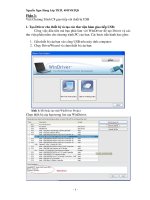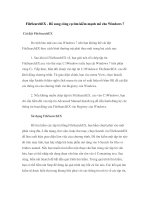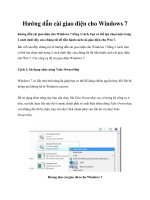Hướng dẫn tự làm lại giao diện cho Windows 7 potx
Bạn đang xem bản rút gọn của tài liệu. Xem và tải ngay bản đầy đủ của tài liệu tại đây (415.6 KB, 11 trang )
Hướng dẫn tự làm lại giao diện cho Windows 7
Bạn đã nhàm chán với giao diện mặc định của Windows
7 và muốn đổi gió cho màn hình desktop của mình.
Bạn đã nhàm chán với giao diện mặc định của Windows 7
và muốn đổi gió cho màn hình desktop của mình. Tuy
nhiên, mặc định thì các theme của Windows 7 tải từ
Microsoft đều gần giống như nhau chỉ khác biệt ở màu sắc
aero và hình nền.Bài viếtsẽ hướng dẫn bạn sử dụng các
theme từ hãng thứ 3 để thay cho theme mặc định của
Windows 7.
Thay theme cho Windows 7
Để sử dụng theme từ hãng thứ 3, bạn cần phần tiến hành
patch các tập tin .dll, explorer.exe,… của Windows 7.
Chúng ta sẽ sử phần mềm Windows Themes Installer
(WTI) để tiến hành các bước trên một cách tự động. Trước
tiên, bạn vào đây để tải WTI về và vào đây để chọn theme
ưng ý cho mình. Sau đó, giải nén các file tải về và chạy
WTI.
Tại giao diện của WTI, bạn sẽ thấy lựa chọn patch các file
hệ thống bằng các file của theme. Bạn mở thư mục chứa
theme mà bạn tải về và kiểm tra xem các tập tin có trong
theme đó:
- Theme: các tập tin có đuôi .theme
- Explorer.exe
- OobeFldr.dll
- ExplorerFrame.dll
- Shell32.dll
Không phải theme nào cũng có đủ 5 file trên nên nếu không
có thì bạn có thể bỏ qua. Sau khi chọn xong, bấm Install
Theme và đợi WTI tiến hành cài theme vào.
Lưu ý: Nếu theme có sử dụng tập tin định dạng .dll và
Explorer.exe thì phải kiểm tra xem các file đó tương thích
với 32bit hay 64bit.
Thay đổi icon cho Taskbar nhanh chóng
Thanh taskbar là một trong những tính năng đột phá của
Windows 7 so với những đàn anh là Vista và XP. Việc thay
đổi icon cho các ứng dụng trên Taskbar cũng là một cách
để độ lại giao diện của Windows 7. Tuy nhiên, chúng ta
phải thực hiện việc này một cách thủ công là click chuột
phải. Giờ đây với 7CONIFIER, việc này trở nên nhanh
chóng hơn. Bạn có thể tải 7CONIFIER tại đây.
7CONIFIER sẽ cho phép người dùng thay đổi toàn bộ icon
của Taskbar và Star Menu chỉ trong một cú click chuột duy
nhất. Tất cả những gì bạn cần làm là chọn gói icon ưng ý và
click nút Apply. 7CONIFIER sẽ được kèm sẵn 3 bộ icon
khá đẹp đó là Token Dark/ Light và Esclipse 2. Nếu không
ưng ý với 3 bộ icon trên, bạn thể nhấn Ctrl+P và tự tạo một
bộ icon cho mình.
Thay đổi nút Start
Để thay đổi nút Start của Windows 7, chúng ta có thể sử
dụng công cụ nhỏ gọn là Start Button Changer (SBC). Bạn
có thể download SBC tại đây. Sau đó, bạn có thể vào đây
để tải nút Start hợp với mình.
Nút Start tải về sẽ có đuôi .bmp và có dạng như trên. Bạn
mở SBC lên và nhấn vào biểu tượng Windows, chọn đường
dẫn với file .bmp. Vậy là xong, Windows 7 của bạn đã có
một nút Start mới.
Thay đổi màn hình Logon
Để thay đổi màn hình Logon của Windows 7, ta sẽ sử dụng
một tiện ích mang tên Logon Screen (LS). Bạn có thể
download tại đây.
Sau khi cài đặt Logon Screen, click chuột phải và chọn
dòng Logon Screen trong menu. Sau đó, nhấn vào Browse
rồi chọn tấm ảnh ưa thích của mình và cuối cùng, nhấn
Apply để LS thay thế màn hình Logon của bạn bằng tấm
ảnh đó. Để kiểm tra, bạn có thể khởi động lại máy hoặc
nhấn Ctrl+Alt+Delete.